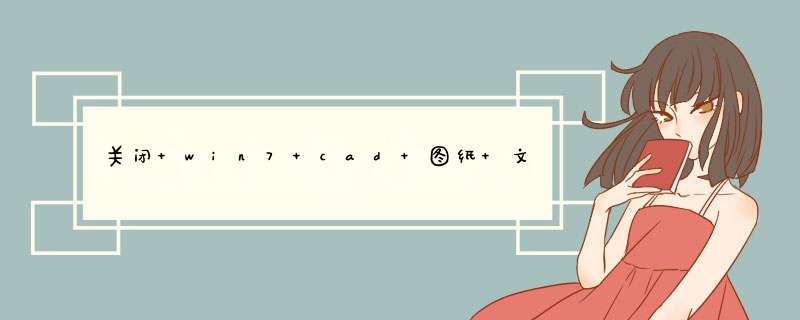
在菜单栏“工具”--“选项”,打开选项设置框;
2.
在”打开和保存“栏里,点击“缩微预览设置”;
3.
取消“保存缩微预览图像”项。点击“确定”;
4.
打开上图中文件如:“6-04.dwg”,然后再保存;
5.
如图,在文件夹中,“6-04.dwg”已经不显示缩略图了。
方法/步骤1、打开开始菜单,在开始搜索框中,输入“regedit.exe”,按回车键打开注册表编辑器。(也可以用键盘window键+r键d出“运行”窗口,输入“regedit.exe”,按回车键打开注册表编辑器。)
注意:下面的步骤会提到的 *** 作会涉及到注册表的修改,修改注册表具有一定的风险,不恰当的修改可能导致系统不稳定,系统崩溃,系统瘫痪,后果很严重的哦,大家学习的时候一样要请谨慎 *** 作,不能马虎,掉以轻心哦。
2、个别用户的电脑会有用户账户控制窗口跳出来的,如果有就请按“是”然后继续
3、认真细心的找到以下注册表项:
HKEY_CURRENT_USER\Software\Microsoft\Windows\CurrentVersion\Explorer\Taskband
别找错了,设置错了,后果相当严重的哦,大家睁大眼睛好好找找,好好对照
4、细心的找到了,好好对照好了,就在右侧的空白处右键鼠标,选择“新建”〉“DWORD (32-位)值”。看清楚了,是”〉“DWORD (32-位)值”哦,别看错了,别建错了哦
5、新建了”“DWORD (32-位)值”后要重新命名的,命名为“MinThumbSizePx”。大家嫌字母长可以复制粘贴上去,这样方便也更保险。
6、然后呢就双击刚才刚刚新建的重新命名为“MinThumbSizePx”值。将“基数”选为“十进制”。是“十进制”哟,数值数据您可以根据情况自己决定。
系统默认的预览窗口大小为230像素左右,您可以依此上下调整。
例如,设定的就是为300像素,是不原来默认的要大的哦,窗口放大,相对来说会更加清晰。
7、最后就按“确定”,退出注册表,重启电脑,等重启好了,就可以看到效果了,效果就出来了,大了,真的大了。
现在是不是变大了呢?是不是更清晰了呢,显示器屏幕大的可以调的大点,那样更清楚。
注意事项
注意:下文中提到的 *** 作会涉及到注册表的修改,修改注册表具有一定的风险,不恰当的修改可能导致系统不稳定,请谨慎 *** 作。
十分简单,一点都不用费心的,只要把刚才新建的注册表值删除就好啦,然后是想不再设置就默认的挺好,还是想设置过别的大小来,大家都是可以的。
在文件夹中查看cad文件缩略图方法:1、菜单:“工具”---“选项”(“选项”对话框,“打开和保存”选项卡)。
2、【缩微预览设置】——在d出的窗口中勾选“保存缩微预览图像”---“确定”。
欢迎分享,转载请注明来源:内存溢出

 微信扫一扫
微信扫一扫
 支付宝扫一扫
支付宝扫一扫
评论列表(0条)